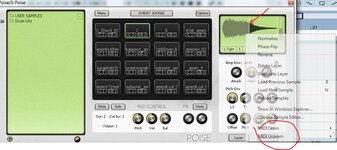КАК ЗАМАПИТЬ AKAI MPK249 В ABLETON LIVE или КАК ВКЛЮЧИТЬ ФУНКЦИЮ MIDI LEARN В VST ПЛАГИНАХ
Потратил много времени и нервов, постараюсь сэкономить их потомкам, последователям и просто хорошим людям.
При использовании VST плагина Poise (кстати, рекомендую) столкнулся со следующей проблемой: когда я пытаюсь привязать какой-либо параметр внутри плагина к кнобу на миди-клавиатуре — плагин не отзывается на манипуляции с контроллером (просто не реагирует). При этом другие назначения работают нормально, внутри самого аудиосеквенсора. Также не работает функция Midi Learn, которая есть во многих VST плагинах. Читал много форумов и объяснений этого явления, до конца так и не понял, но зато понял, как это исправить.
В FL Studio всё решается просто, т.к. там есть Fruity Wrapper. Это что-то вроде оболочки для всех плагинов. Что нужно сделать: открыли плагин, нажали на стрелочку сверху слева, в выпадающем меню выбрали Browse Parameters. Слева появился список всех миди-контроллеров и назначений. Ищем там Generic Purpose Controller 1 (не знаю почему именно этот, но советуют именно его). Кликаем правой клавишей мыши, выбираем в выпадающем меню Link to controller, вылазит диалоговое окно, ничего там не меняем, просто крутим нужный кноб, окно исчезает. Voila — всё работает. Для наглядности видео:
https://youtu.be/ckpsNp9Ct_E?t=3m47s
В Ableton Live нужно добиться синей руки. Если она есть — всё и так должно работать. Если её нет — тут я не понял кого благодарить, разрабов AKAI или Ableton'а, но суть в том, что стандартные скрипты для MPK249 сделаны жопой или просто не до конца. Почему? Неизвестно. Синей руки нет. Зато в MPK225 есть! Так что вот вам самый лёгкий путь: просто выберите MPK225 в настройках MIDI/Sync в графе Contol Surface, а также в Input и Output. Есть и более сложный путь, который показан в этом видео:
https://www.youtube.com/watch?v=wzvVkGeI_W8
Берем любой инструмент (стандартное пианино подойдет), идём вниз, в настройки инструмента, выбираем там макросы. Нажимаем Map или переходим в стандартный режим Midi маппинга Ableton. И назначаем на эти макросы все наши контроллеры (8 штук в моём случае). Видим, что каждому контроллеру присваивается значение, вроде 1/15 или 1/24, дальше эти значения возрастают по порядку. Т.е. мои 8 контроллеров, например, будут пронумерованы от 1/15 до 1/22 включительно. Назначили. Далее идём по пути:
C:\Users\*имяпользователя*\AppData\Roaming\Ableton\Live *ваша версия*\Preferences\User Remote Scripts
Находим файл UserConfiguration.txt. Открываем его текстовым редактором, изменяем параметры:
InputName: *название вашего контроллера* - например akaimpk249
OutputName: akaimpk249
Дальше ищем параметр Encoder1. Скорее всего, напротив будет значение -1. Нам нужно изменить его на номер нашего первого кноба, в моём случае это 15 (см. выше 1/15). После этого мы изменяем параметры всех восьми Encoder-ов на соответствующие номера кнобов, т.е. в моём случае от 15 до 22. После этого создаём в этой же папке папку под названием akaimpk249 (*название вашего контроллера*) и сохраняем туда наш изменённый файл. Имя файла остаётся UserConfiguration.txt. Перезапускаем Ableton Live, идём в настройки и выбираем в MIDI/Sync - Control Surface появившуюся там заготовку akaimpk249. После этого кнобы будут работать, НО лично у меня перестали работать кнопки Play/Stop/Rec и прочие, которые работали с кривым заводским пресетом. Решил я это следующим образом: в первой строке везде выбираем заводской пресет MPK249, а во второй строке в Control Surface выбираем нашу заготовку, а в Input и Output выбираем какой-нибудь другой порт нашего контроллера (я выбрал Port 2, см. скрины). После этого работают и стандартные кнопки, и кнобы. Собственно, после этого появляется долгожданная синяя рука

Да, кстати, кто не знает как настроить пады в Drum Rack в Ableton Live:
Открываем Drum Rack, клацаем на нужный пад, нажимаем его на midi-контроллере, дальше на нём же нажимаем Edit, снизу будет параметр Note. Крутим главный кноб (который Push To Enter), обычно влево, меняя значение ноты. И смотрим внимательно на панель слева, которая отображает все банки со всеми падами. Клетка, на которую назначен этот пад, будет подсвечиваться. Вам нужно чтобы клетка в этой панели совпала с нужным падом. Короче говоря, мы подстраиваем ноту этого пада под ноту пада в Drum Rack. Да, это странный жопашный метод, но другого я, увы, так и не нашёл. А этот таки работает! Причем, назначить можно все 4 банка падов. После того, как все пады назначены нужно нажать кнопку Preset, пару раз нажать вправо (навигационными стрелками справа от дисплея), и нажать Push To Enter, чтобы настройки этого пресета сохранились. Это достаточно сделать всего один раз.
Помог? Скажи спасибо -
saythxtogarry@keemail.me
Удачи в освоении
 #mousemusic #akai #mpk249 #ableton #flstudio #midicc #mapping #midi
#mousemusic #akai #mpk249 #ableton #flstudio #midicc #mapping #midi